如何在 Word 中鎖定文檔的部分內容?
如果您希望允許其他用戶更改文檔的某些部分,您可以鎖定 Word 文檔的部分內容,而未鎖定的部分則可以自由編輯。
推薦的 Word 生產力工具
Kutools for Word:整合 AI 🤖,超過 100 項進階功能,可節省 50% 的文檔處理時間。免費下載
Office Tab:將類似瀏覽器的標籤引入 Word(及其他 Office 工具),簡化多文檔導航。免費下載
在 Word 中鎖定文檔的指定部分
第一種方法將指導您在當前文檔中添加分節符,然後輕鬆鎖定指定的部分。您可以按照以下步驟操作:
步驟 1:將光標放在要保護的文檔部分之前,然後點擊「頁面佈局」選項卡中的「分隔符」>「連續」。然後以相同方式在該部分文檔末尾添加一個連續分隔符。

步驟 2:點擊「審閱 」選項卡上的「限制編輯」按鈕,顯示「限制編輯」窗格。
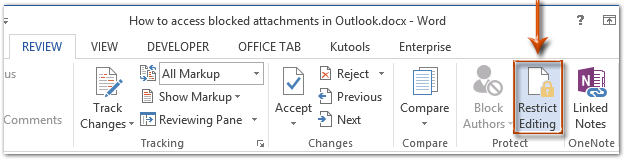
注意:在 Word 2007 中,您需要點擊「審閱」選項卡中的「保護文檔」>「限制格式和編輯」。
步驟 3:在「限制編輯」窗格中,進入「編輯限制」部分,並執行以下操作:
(1) 勾選「僅允許此類型的編輯」選項;
(2) 點擊下方的框,然後從下拉列表中選擇「填寫表格」;
(3) 點擊「選取部分」文字。
(4) 在彈出的「部分保護」對話框中,僅勾選要保護的部分,然後點擊「確定」按鈕。
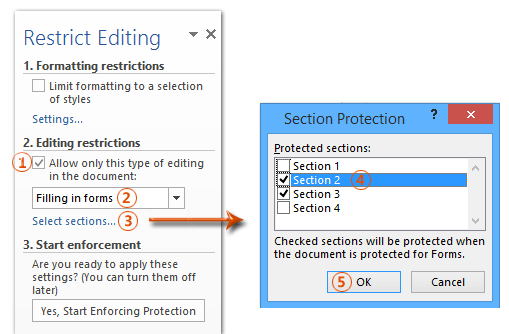
步驟 4:繼續點擊「限制編輯」窗格中的「是的,開始強制保護」按鈕。

步驟 5:在彈出的「開始強制保護」對話框中,
(1) 勾選「密碼」;
(2) 在「輸入新密碼(可選)」框和「重新輸入密碼確認 」框中輸入您的密碼;
(3) 點擊「確定」按鈕。
步驟 6:保存您的 Word 文檔。
到目前為止,指定的部分已經被您設置的密碼保護了。
在 Word 中鎖定文檔的部分內容
這種方法將指導您通過在 Microsoft Word 中添加內容控制項來輕鬆鎖定文檔的指定部分。
步驟 1:選取要保護的文檔部分,然後點擊 ![]() 富文本內容控制項 按鈕位於 開發工具 選項卡上。
富文本內容控制項 按鈕位於 開發工具 選項卡上。
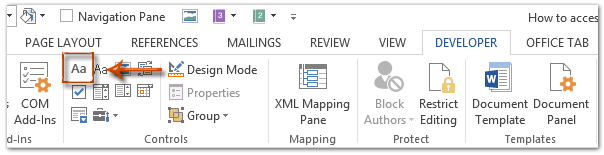
注意:點擊了解如何將「開發工具」選項卡添加到功能區:在 Word 中顯示開發工具選項卡/功能區
步驟 2:繼續點擊「開發工具 」選項卡上的「屬性」按鈕。

步驟 3:在彈出的「內容控制項屬性」對話框中,
(1) 在「標題」框中為此內容控制項輸入名稱;
(2) 勾選「無法刪除內容控制項」選項;
(3) 勾選「無法編輯內容」選項;
(4) 點擊「確定」按鈕。
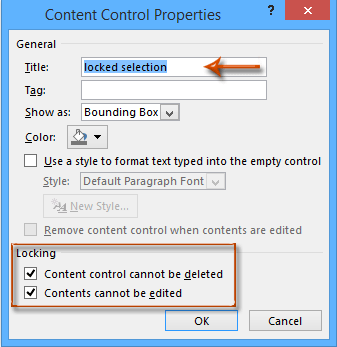
步驟 4:啟用「限制編輯」窗格(或「限制格式和編輯」窗格),點擊「開發工具」選項卡上的「限制編輯」按鈕。

注意:
(1) 在 Word 2007 中,請點擊「 開發工具」選項卡中的「保護文檔」>「限制格式和編輯」。
(2) 您也可以在「審閱」選項卡上找到「限制編輯」按鈕(或「保護文檔」按鈕)。
步驟 5:進入「限制編輯」窗格,
(1) 勾選「將格式限制為樣式選擇」選項;
(2) 取消勾選「僅允許此類型的編輯」選項;
(3) 點擊「是的,開始強制保護」按鈕。

步驟 6:在彈出的「開始強制保護」對話框中,
(1) 勾選「密碼」;
(2) 在「輸入新密碼(可選)」框和「重新輸入密碼確認 」框中輸入您的密碼;
(3) 點擊「確定」按鈕。
步驟 7:保存當前文檔。
最佳辦公效率工具
Kutools for Word -透過超過 100 項卓越功能,提升您的 Word 使用體驗!
🤖 Kutools AI Features:AI Assistant/Real-Time Assistant/Super Polish(保留格式)/Super Translate(保留格式)/AI Redaction/AI Proofread...
📘 文件掌握:分割頁面/文檔合併/區域導出成各種格式(PDF/TXT/DOC/HTML...)/批量轉換為 PDF...
✏ 正文編輯:批量查找與替換多個文件/批量調整所有圖片大小/翻轉表格的行與列/表格轉文本...
🧹 輕鬆清理:快速清除多餘空格/分節符/文字框/超連結/更多清除工具請前往刪除工具組...
➕ 創意插入:插入千位分隔符/複選框/選項按鈕/二維碼/條形碼/批量插入圖片/還有更多精彩功能在插入工具組...
🔍 精確選擇:精確定位特定頁面/表格/形狀/標題段落/使用更多 選擇 功能提升導航效率...
⭐ 亮點增強:導航至任何區域/自動插入重複文字/切換文檔窗口/11 項轉換工具...
🌍 支援40+種語言:可用 Kutools於您偏好語言環境——支援英語、西班牙語、德語、法語、中文以及超過40種語言!

✨ Kutools for Office——一次安裝,五大強力工具!
包含 Office Tab Pro · Kutools for Excel · Kutools for Outlook · Kutools for Word · Kutools for PowerPoint
📦 五大工具一次全擁有 | 🔗 與 Microsoft Office 無縫整合 | ⚡ 即刻省時提高工作效率
最佳辦公效率工具
Kutools for Word - 100+ 款 Word 工具
- 🤖 Kutools AI Features:AI Assistant/Real-Time Assistant/Super Polish/Super Translate/AI Redaction/AI Proofread
- 📘 文件掌握:分割頁面/文檔合併/批量轉換為 PDF
- ✏ 正文編輯:批量查找與替換/批量調整所有圖片大小
- 🧹 輕鬆清理:清除多餘空格/清除分節符
- ➕ 創意插入:插入千位分隔符/插入複選框/創建二維碼
- 🌍 支援40+種語言:Kutools 支援您的語言——可使用超過40種語言!